1.0. Apresentação:
O orçamento é a completa discriminação dos custos e serviços para realização do projeto, esse detalhamento é realizado na planilha orçamentária, que é a rotina que vamos apresentar nesse documento, porém vamos apresentar algumas das principais etapas desse processo.
1.1. Principais etapas para a realização do orçamento:
- Estudo das condicionantes;
- Composição de custos;
- Fechamento do orçamento;
Estudo das condicionantes – Nessa etapa se executa um estudo das condições na região do projeto, realizando a leitura dos projetos e suas especificações técnicas, memorial descritivo e a condição do local da obra, e também se existe alguma limitação física a ser trabalhada para a execução do projeto, tanto na área interna quanto no contorno da edificação.
Composição de custos – Basicamente existem dois grandes grupos de custos, os diretos e indiretos. Os diretos estão associados ao campo de execução do projeto, como total de m³ de concreto, ou uma verba para o um projeto topográfico por exemplo. As indiretas estão associadas para que as atividades sejam executadas, porém não existe uma relação direta com os serviços no campo de obra, por exemplo, custo de manutenção do escritório, seguros e etc.
Devemos levantar todos os serviços a serem executados, o profissional da área deve calcular os quantitativos, essa fase é a mais trabalhosa, pois demanda muito tempo, além de ser um ponto crítico para o sucesso ou não do empreendimento. Esse levantamento deve ser realizado a partir das especificações técnicas da obra e das normas nacionais.
Fechamento do orçamento – Com a finalização do levantamento e quantificação dos serviços, o profissional deve determinar a lucratividade que deseja obter, levando em consideração um estudo prévio do mercado e do empreendimento. Como também sobre o valor dos custos diretos deve incidir o BDI (Benefícios e Despesas Indiretas) que é um fator que represente os gastos indiretos.
Esse documento vamos detalhar como realizar uma planilha orçamentária dentro do Qualit, porém os valores de BDI e Lucro, podem ser determinados dentro da configuração do projeto, no seguinte manual:
2.0 Apresentando a tela inicial da planilha orçamentária.
Acesse: Movimentação | Planilhas Orçamentárias:
Observação: Tem que existir um projeto ativo.
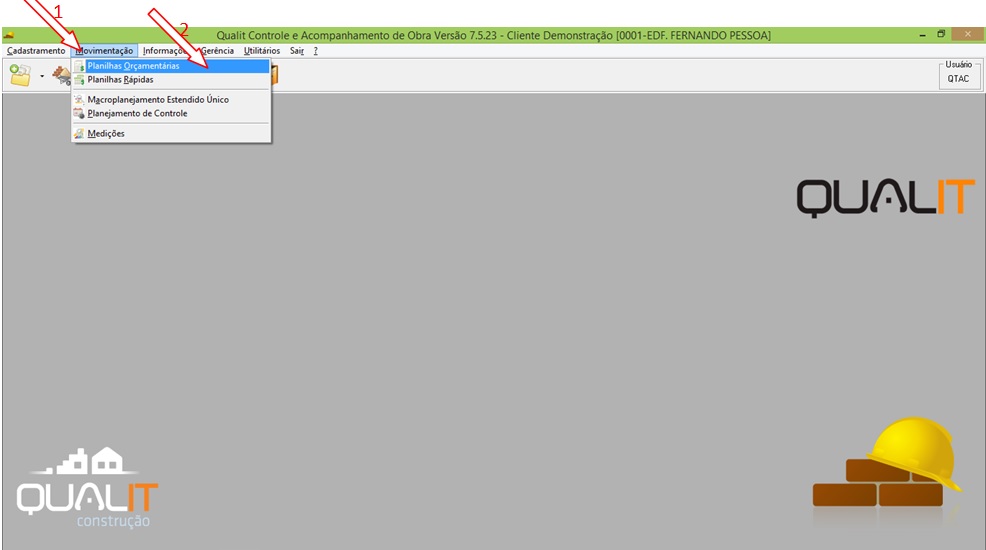

A- Botões de manutenção.
– Criação de uma nova planilha.
– Alteração da planilha selecionada.
– Exclusão da planilha selecionada.
– Consulta da planilha selecionada.
– Impressão da listagem de planilhas.
B- Janela com a listagem das planilhas:
– Código da Planilha.
– Descrição da planilha.
– Data de Referência da planilha.
– Data de preços do orçamento.
– Percentual de lucro da planilha.
– Percentual de BDI da planilha.
– Tipo de Planilha.
– Valor total da planilha.
– Área útil da planilha.
C- Ordenação da listagem.
– Código da planilha.
– Descrição da planilha.
D- Botões de manutenção secundária.
– Abertura da planilha.
– Ativação da planilha.
– Operações especiais de manutenção.
– Acompanhamento.
– Aprovação da planilha.
2.1. Criando uma nova planilha orçamentária:
Com o projeto ativo, acesse: Cadastramento | Planilha Orçamentária | Nova:
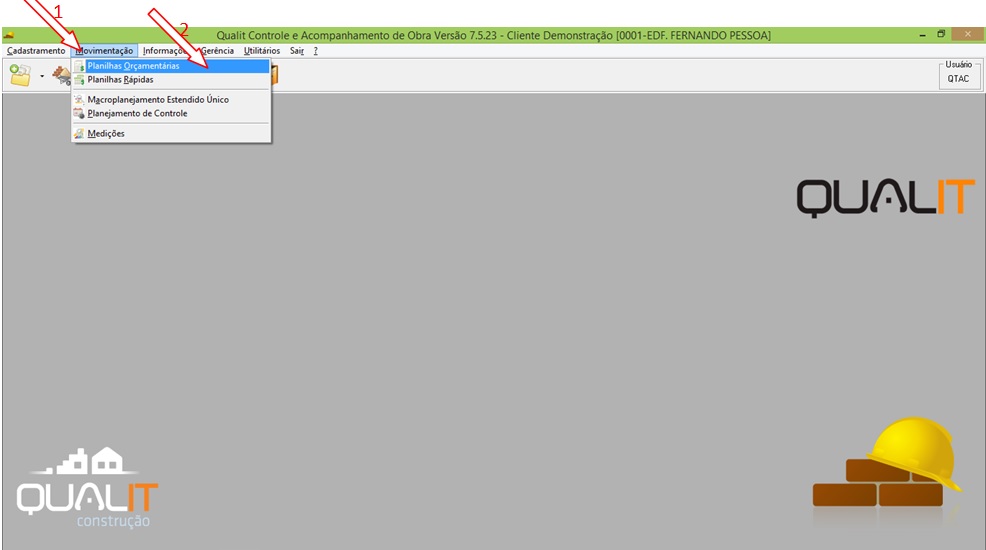
Em seguida:
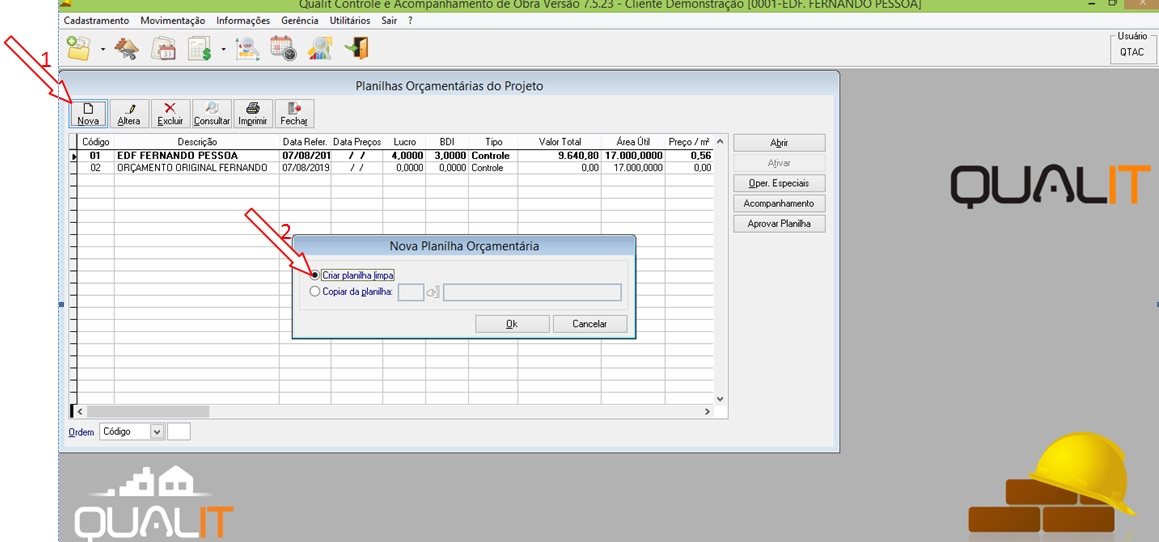
Observe que você pode criar uma nova planilha a partir de uma cópia de uma planilha existente, ou criando uma limpa.
Então a tela de parâmetros é apresentada:
A- Código da planilha com dois caracteres.
B- Tipo da Planilha podendo ser:
– Controle.
– Extra.
– Despesas indiretas.
– Original.
C- Descrição da planilha.
D- Resumo da planilha.
E- Percentual de Lucro.
F- BDI
G- Data de referência de criação.
H- Centro de custo da planilha.
I- Área útil.
J- Encargos.
Clicando no <OK> a planilha vai estar criada e pronta para ser trabalhada.
2.2. Incluindo serviços na planilha:
Temos 3 rotinas de inclusão do serviço na planilha, nesse documento vamos apresentar todas:
2.2.1. Incluir.
Acesse: Movimentação | Planilha Orçamentária | Abrir | Incluir:
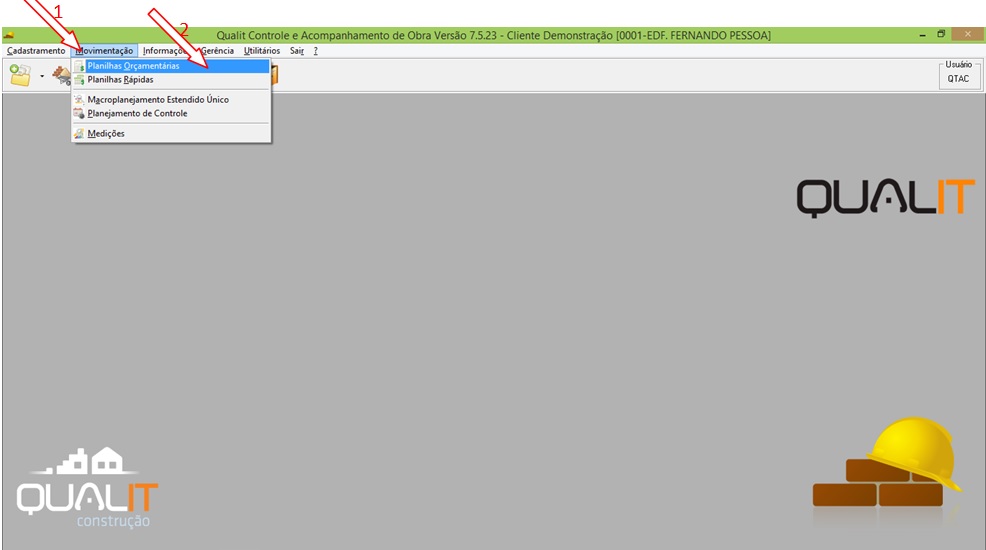
Em seguida:
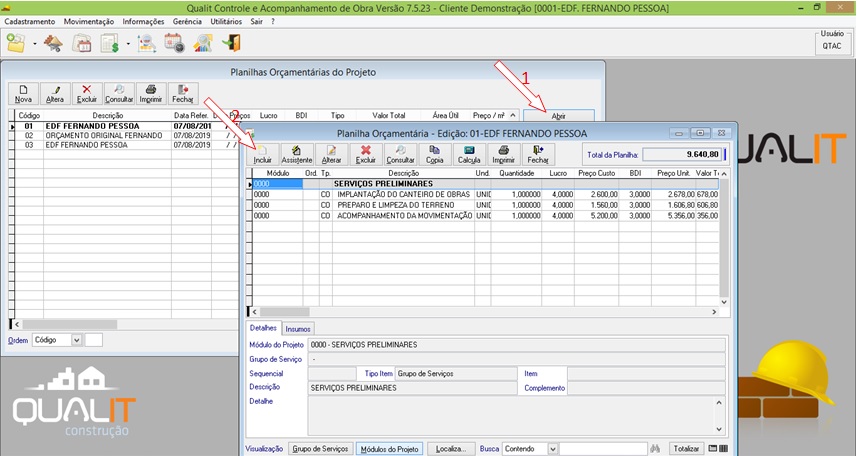
Então a tela de parâmetros de inclusão é apresentada:
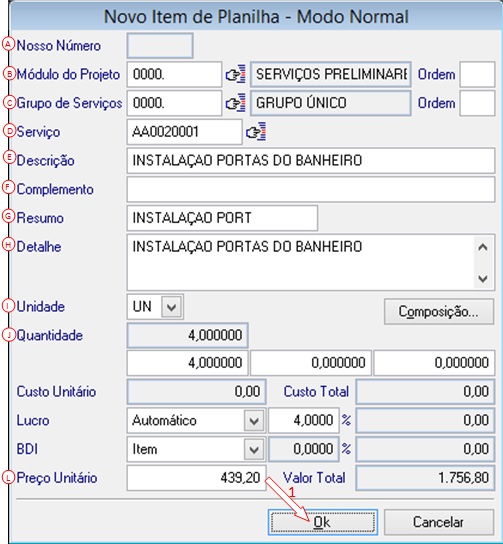
A- Nosso número sequencial da planilha, controlado pelo Qualit.
B- Código do módulo do projeto.
C- Código do grupo de serviços.
D- Selecione o serviço a ser adicionado na planilha.
E- Descrição completa do serviço.
F- Complemento da descrição do serviço.
G- Resumo da descrição.
H- Detalhe do serviço.
I- Unidade do serviço.
J- Quantidade do serviço.
Observe que exitem 3 campos de quantidade, se refere as 3 dimensões.
L- Preço unitário do serviço.
Clicando no <Ok> o sistema vai incluir o serviço no grupo e módulo escolhido.
Observação, caso tenha dúvidas como criar os grupos de serviços e módulos do projeto, acesse:
2.2.2. Assistente: Assistente novo item de planilha.
Acesse: Movimentação | Planilha Orçamentária | Abrir | Assistente | Assistente novo item de planilha.
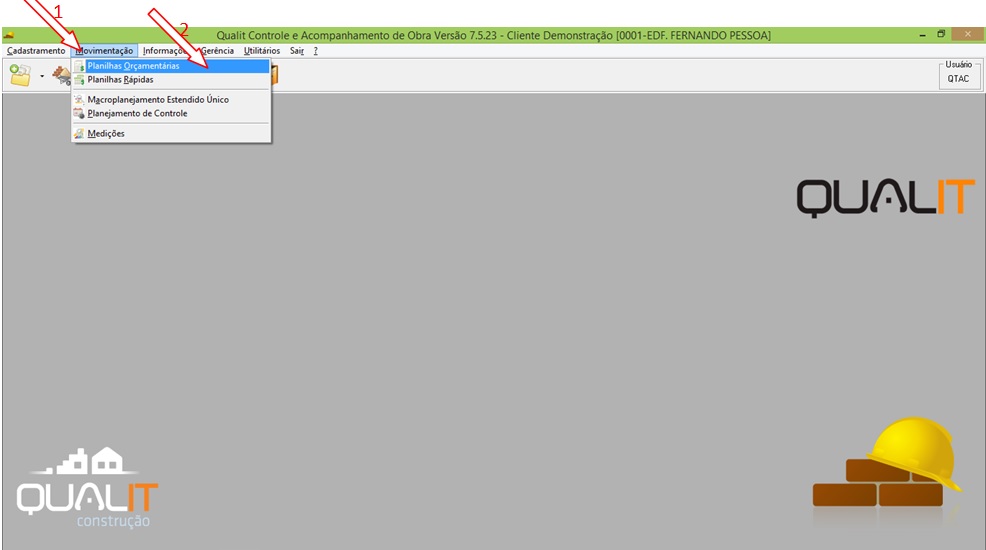
Em seguida:
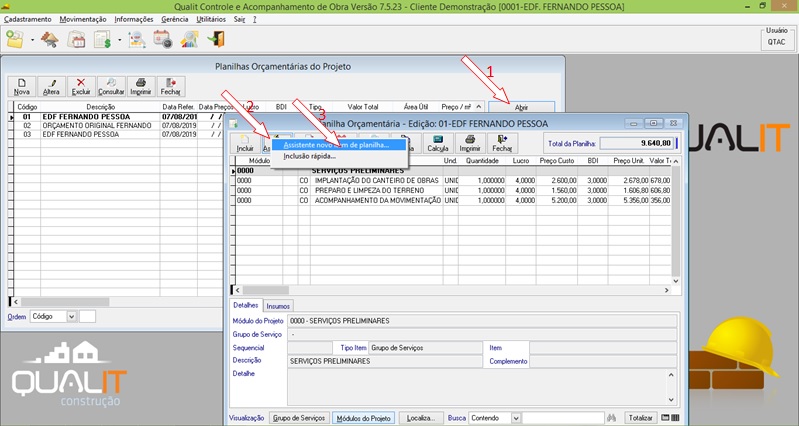
Depois a tela para inclusão é apresentada, escolha o módulo do projeto.
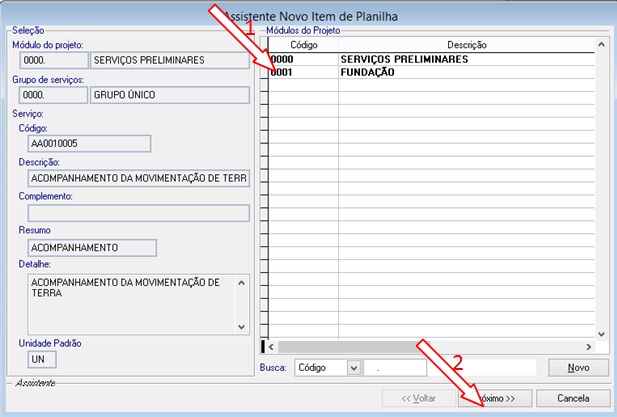
Escolha o serviço.
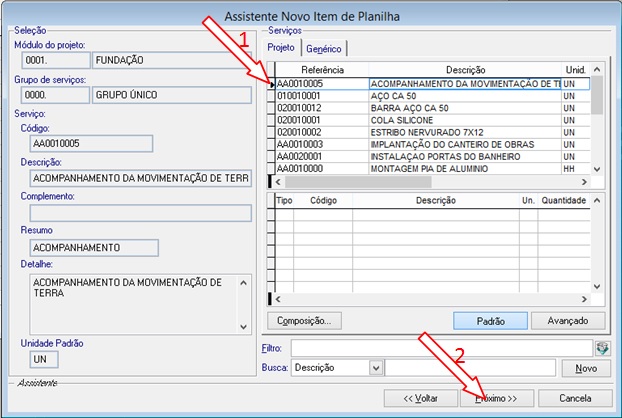
Confirme a quantidade e o preço unitário do serviço e confirme no <Incluir>
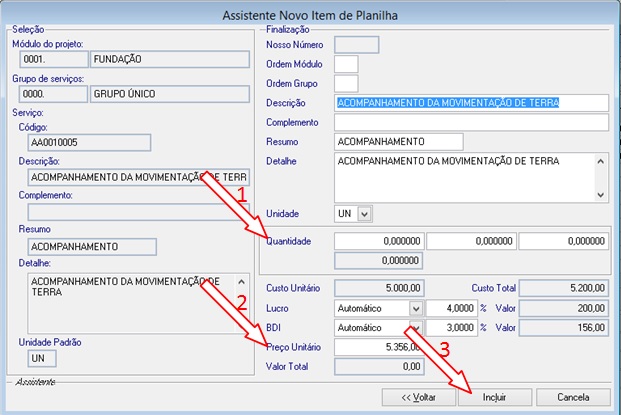
2.2.2. Assistente: Assistente novo item de planilha.
Acesse: Movimentação | Planilha Orçamentária | Abrir | Assistente | Inclusão Rápida.
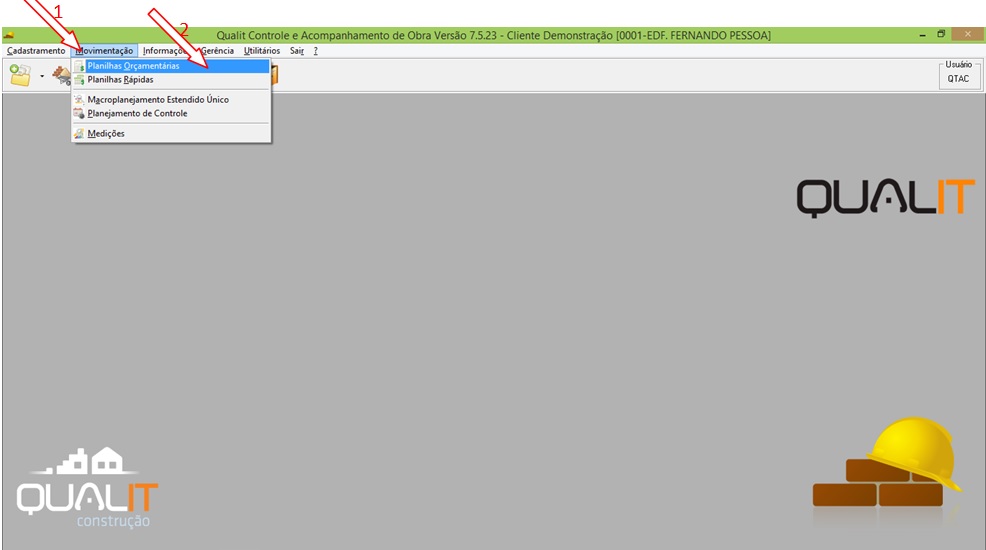
Em seguida:
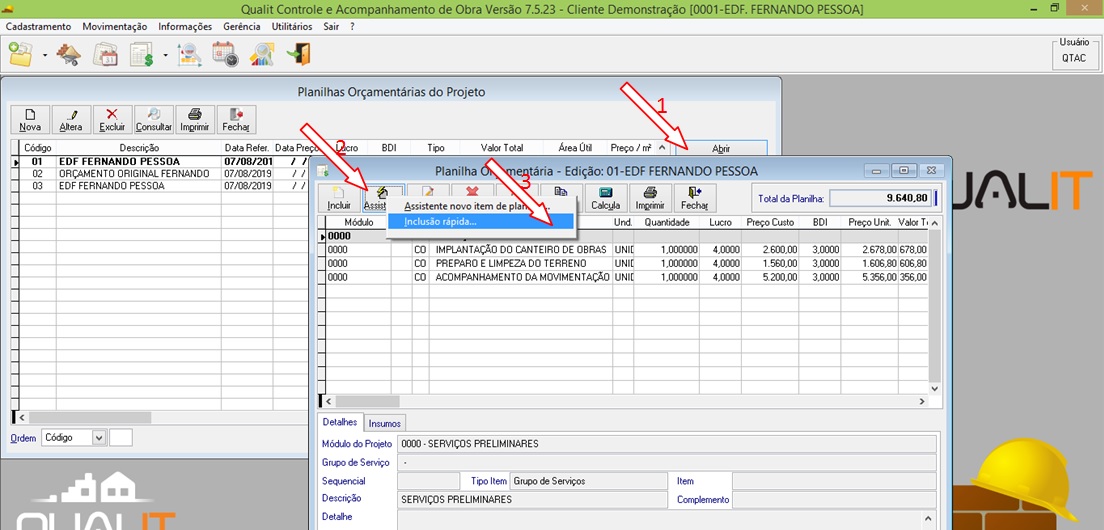
Em seguida
- Escolha o módulo e o grupo de serviço.
- Escolha os serviços.
- Confirme.
Os quantitativos e custos unitários serão modificados diretamente na planilha orçamentária.
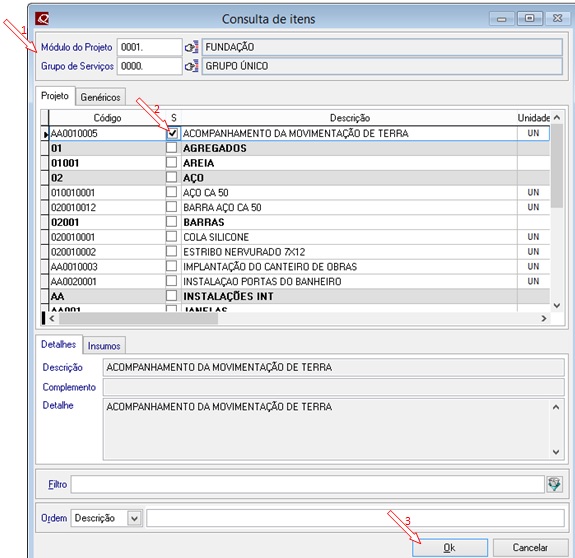
2.3. Apresentando a tela da Planilha:
Para acessar a principal tela de manutenção da planilha de orçamento, acesse:
Movimentação | Planilha Orçamentária | Abrir:
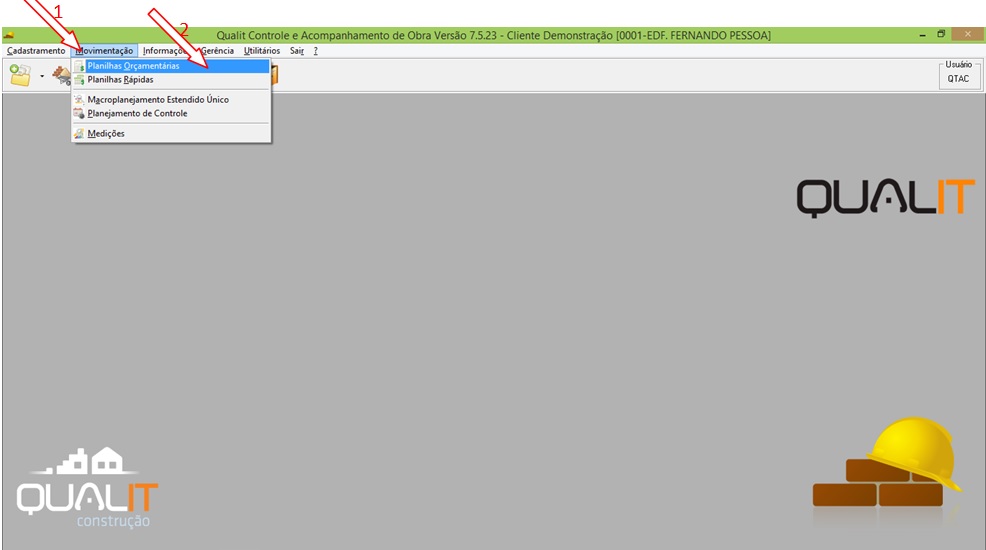
Selecione a planilha e clique em abrir:
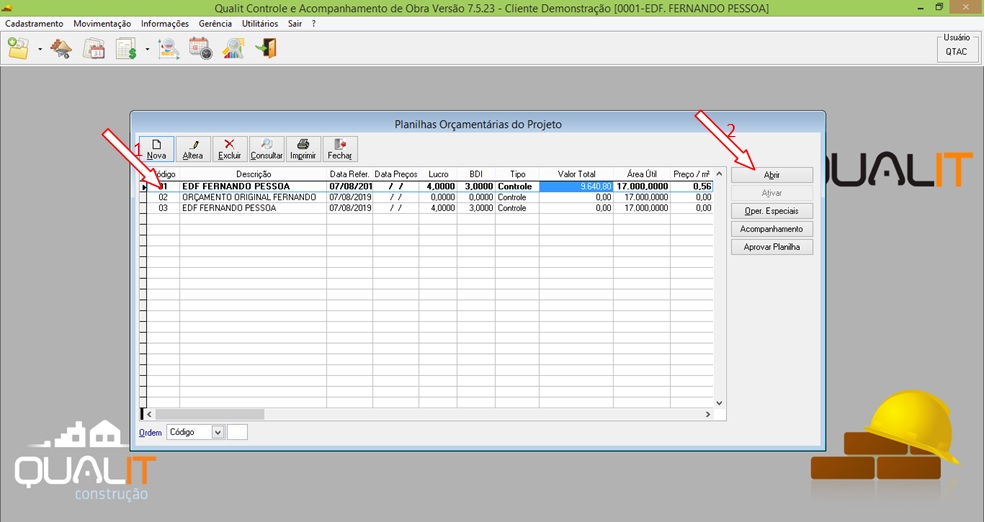
Em seguida a tela principal é apresentada:
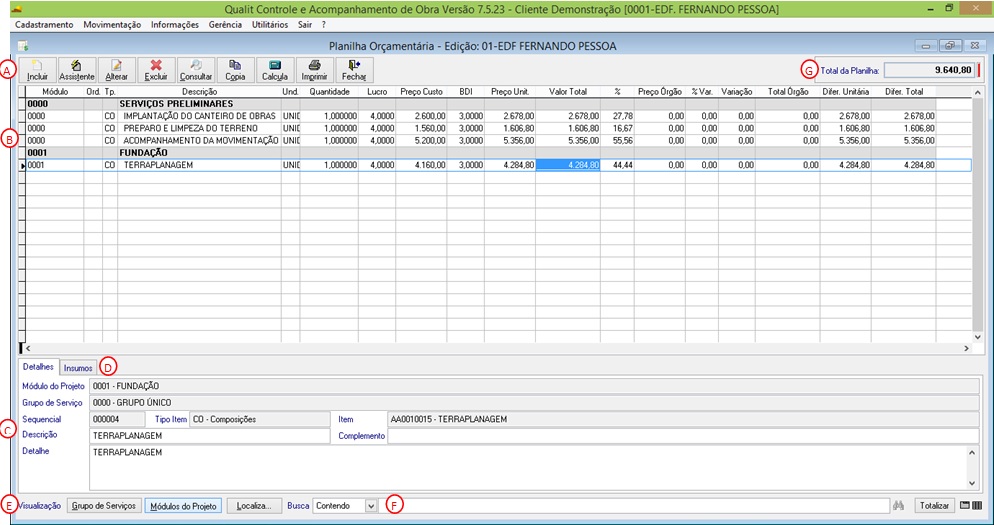
A- Botões de manutenção dos itens da planilha:
– Inclusão de um novo serviço.
– Assistente de inclusão de novo itens na planilha.
– Alteração do serviço selecionado.
– Exclusão de um ou mais serviços.
– Consultar o serviço selecionado.
– Cópia.
– Cálculo da planilha.
– Rotina de impressão.
B- Janela com a listagem de serviços da planilha:
– Módulo.
– Ordenação.
– Tipo do serviço.
– Descrição do serviço.
– Unidade do serviço.
– Lucro do serviço.
– Preço de Custo.
– BDI.
– Preço unitário.
– Valor total.
– Percentual.
– Preço do órgão.
– % de variação .
– Valor da variação.
– Total do Órgão.
C- Detalhes do serviço.
D- Informações dos insumos do serviço.
E- Visualização da planilha.
– Por módulo do projeto.
– Por grupos de serviços do projeto.
F- Busca por serviços.
Para exclusão acesse: Movimentação | Planilhas Orçamentárias | Abrir | Excluir.
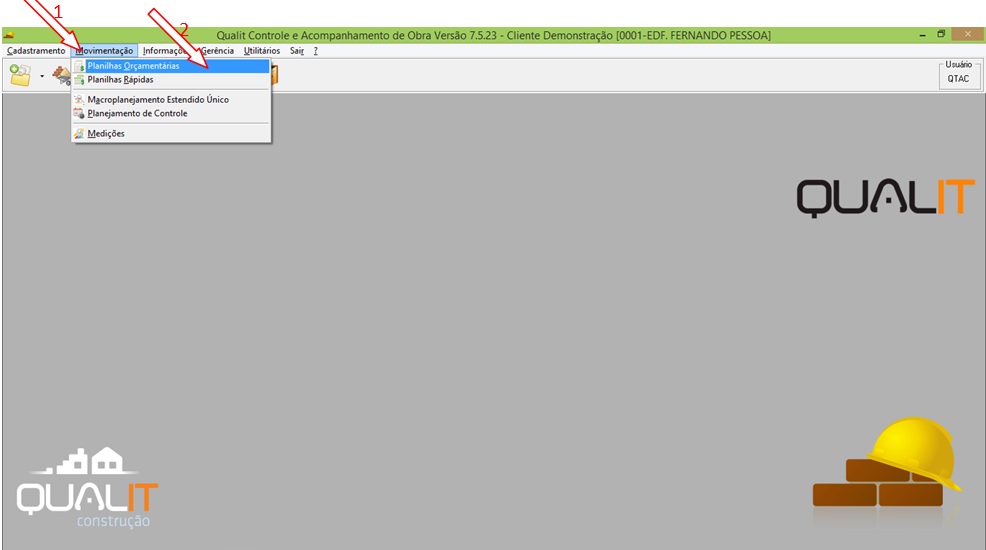
Em seguida:
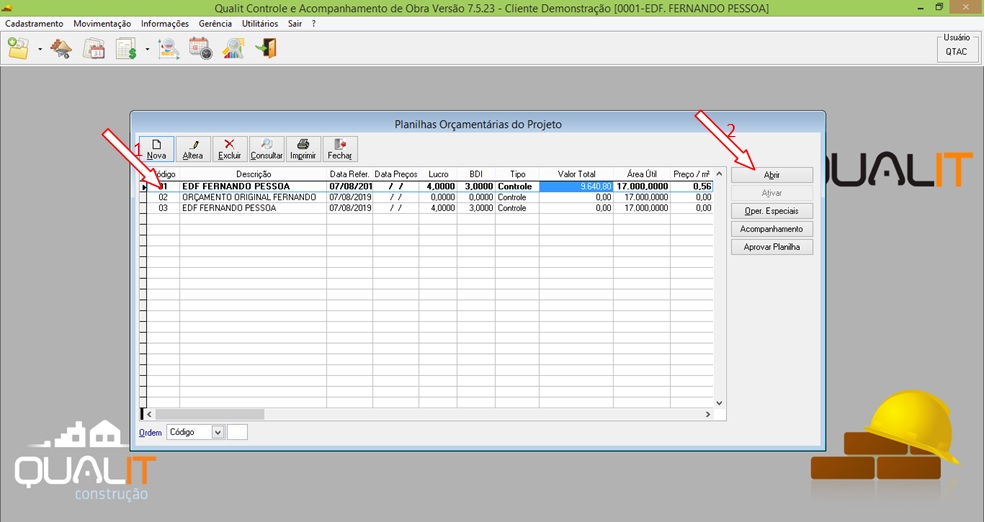
Então selecione o item que você quer remover e clique em excluir:
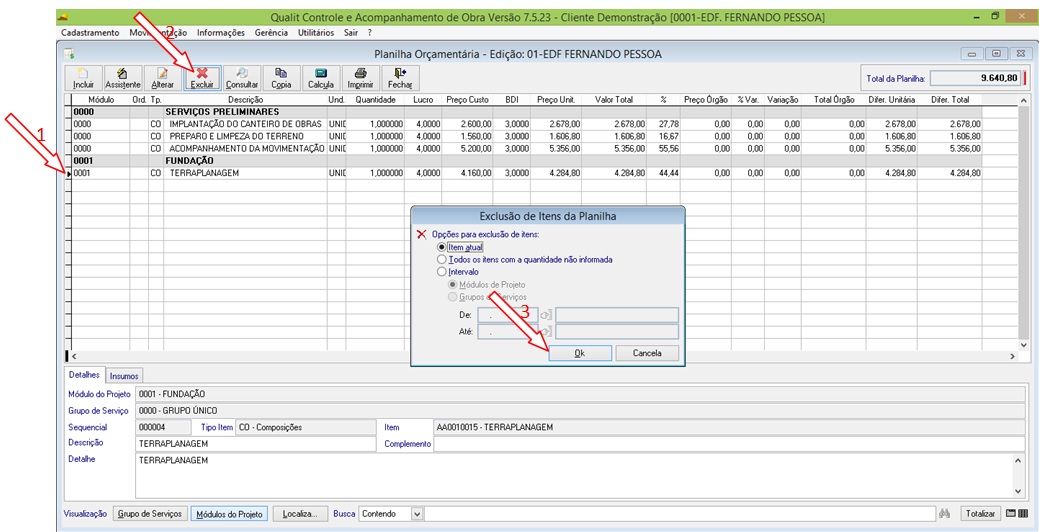
2.5. Calculo da planilha.
Para calcular a planilha calculando os preços a partir dos insumos das composições acesse: Movimentação | Planilha Orçamentária | Abrir | Calcula:
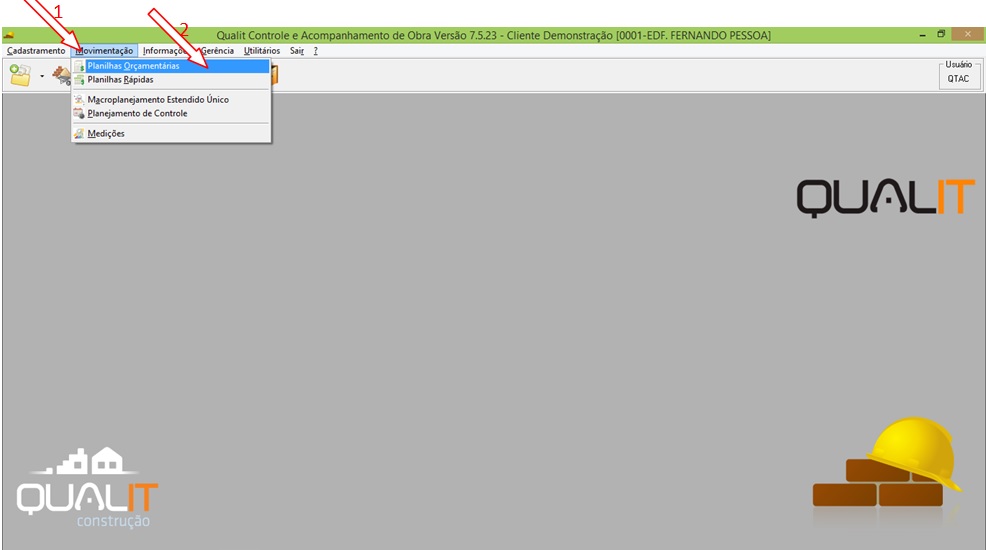
Em seguida:
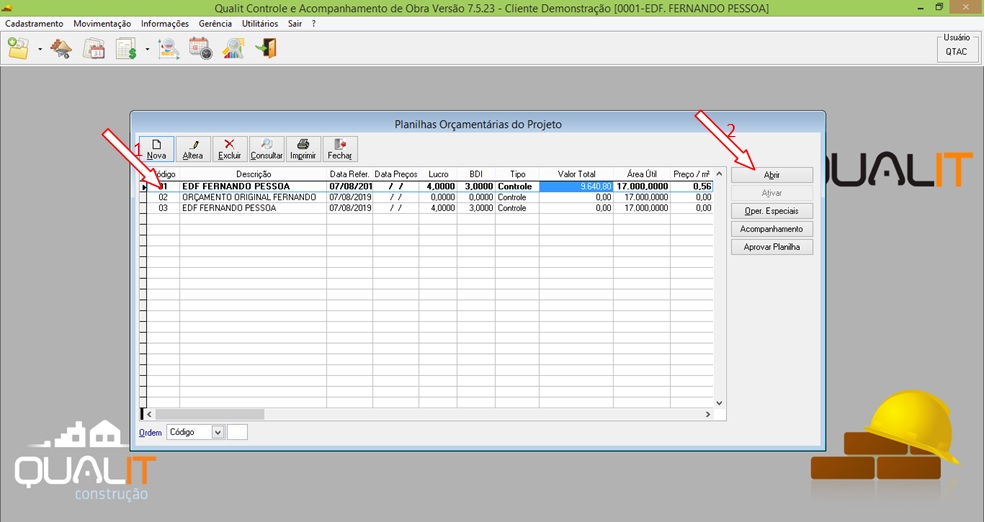
Clique em calcular:
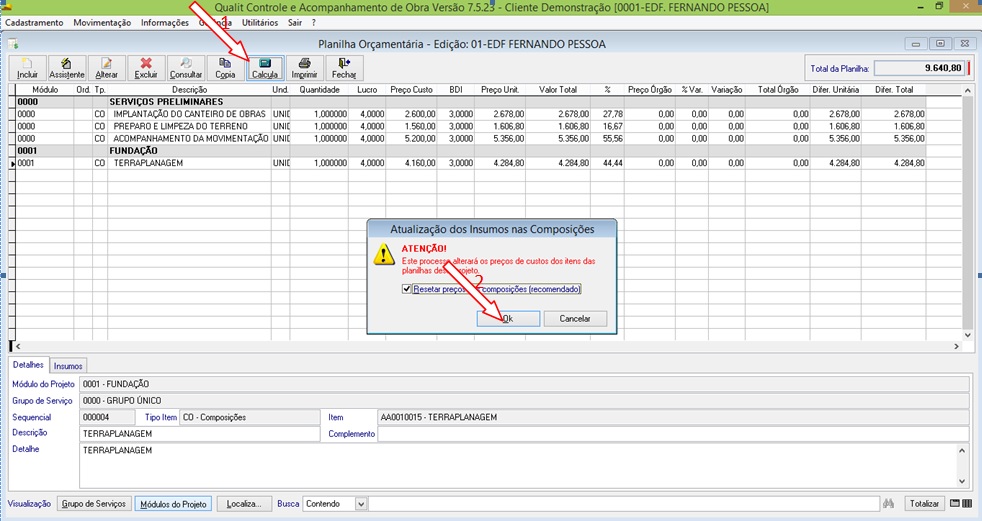
Resumo do cálculo:

3.0. Impressão da planilha.
Vamos apresentar os principais exemplos, porém é importante consultar o suporte ou seu implantador, para verificar o melhor modelo para sua empresa.
3.1. Planilha de Apresentação.
Acesse: Movimentação | Planilha Orçamentária | Abrir | Impressão | Planilha de Apresentação:
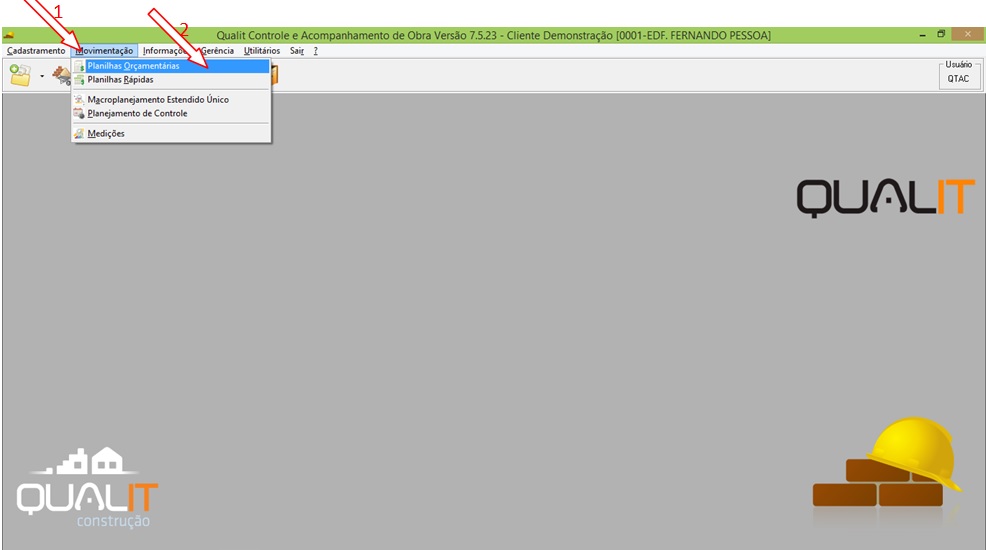
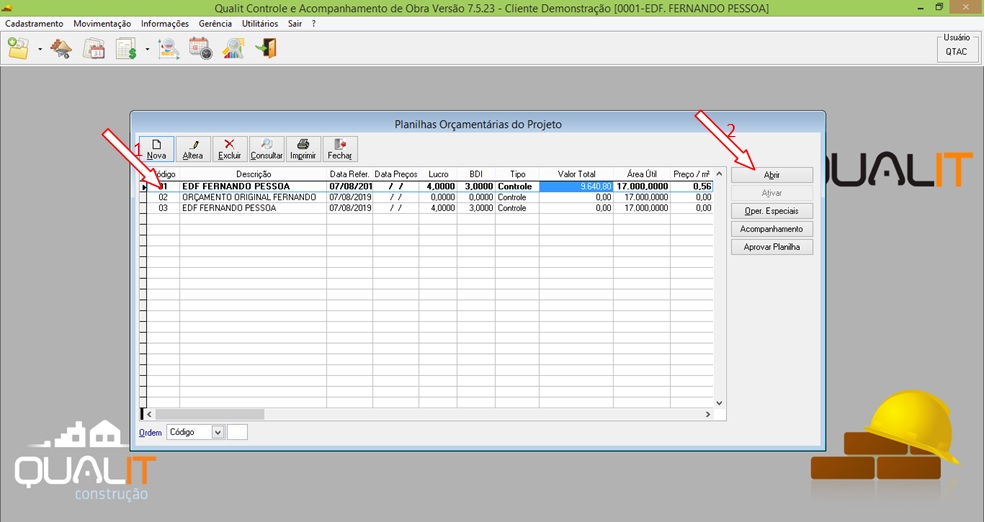
Em seguida:
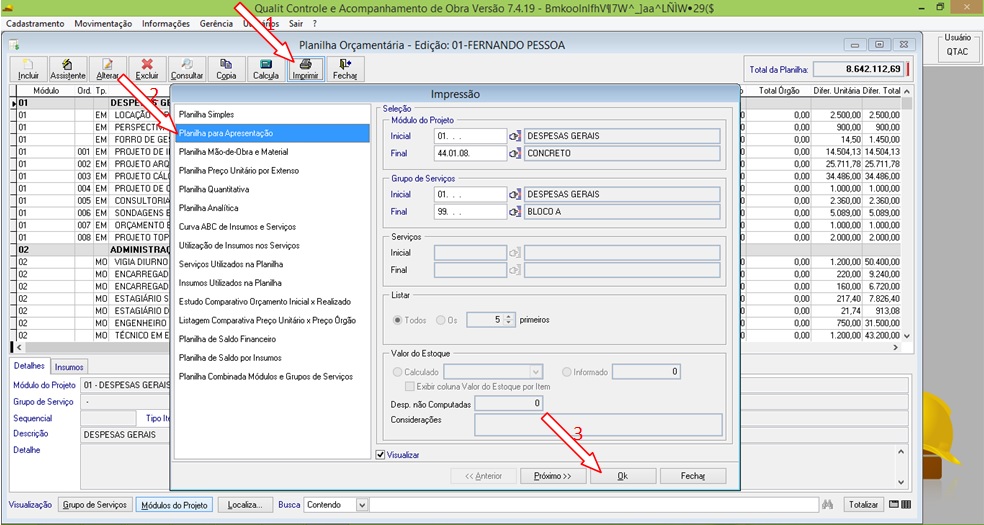
Então o relatório é apresentado:
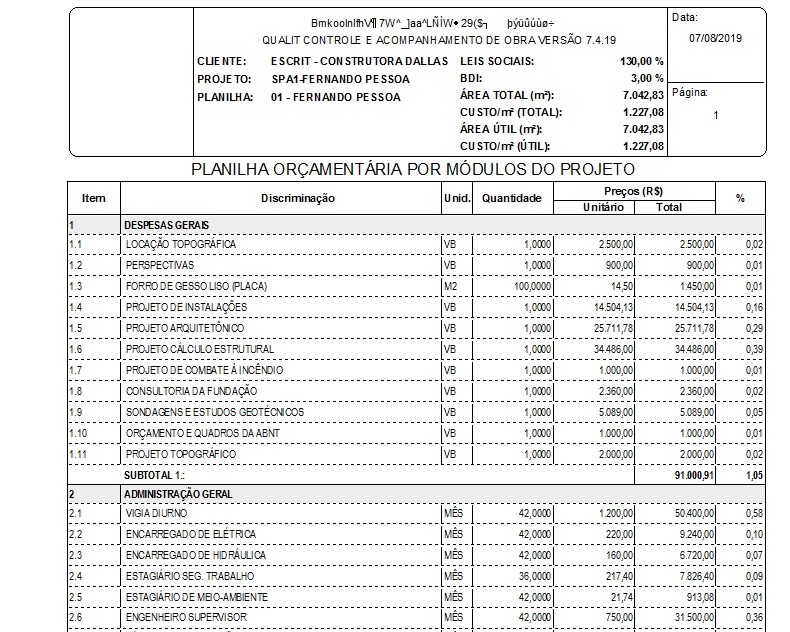
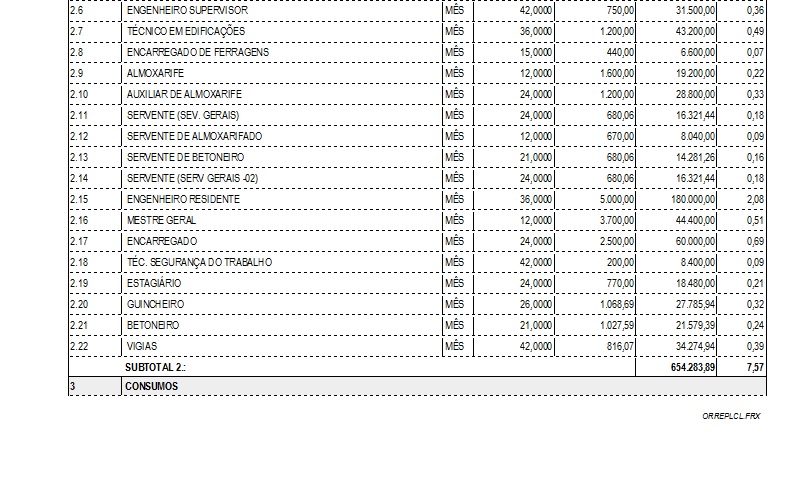
3.2. Planilha Analítica.
Acesse: Movimentação | Planilha Orçamentária | Abrir | Impressão | Planilha Analítica:
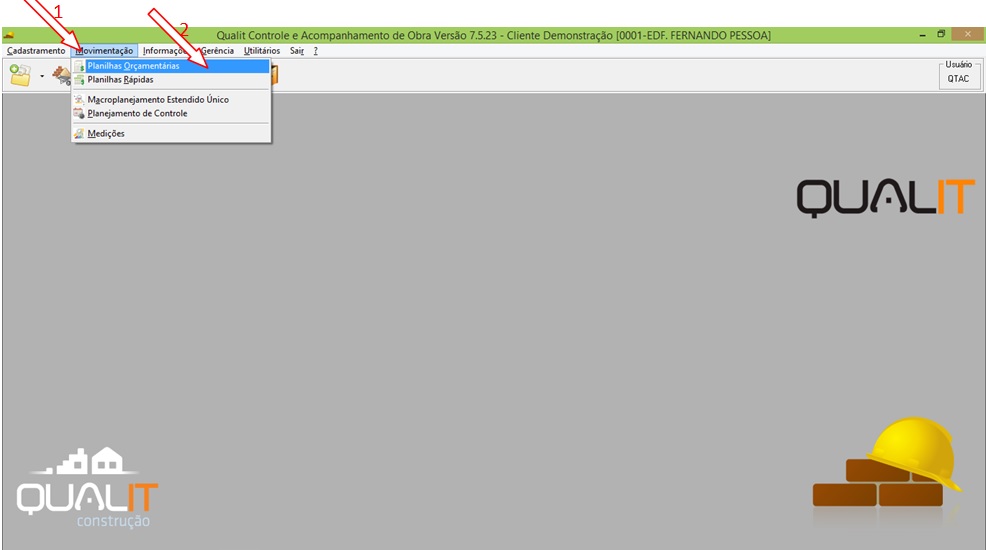
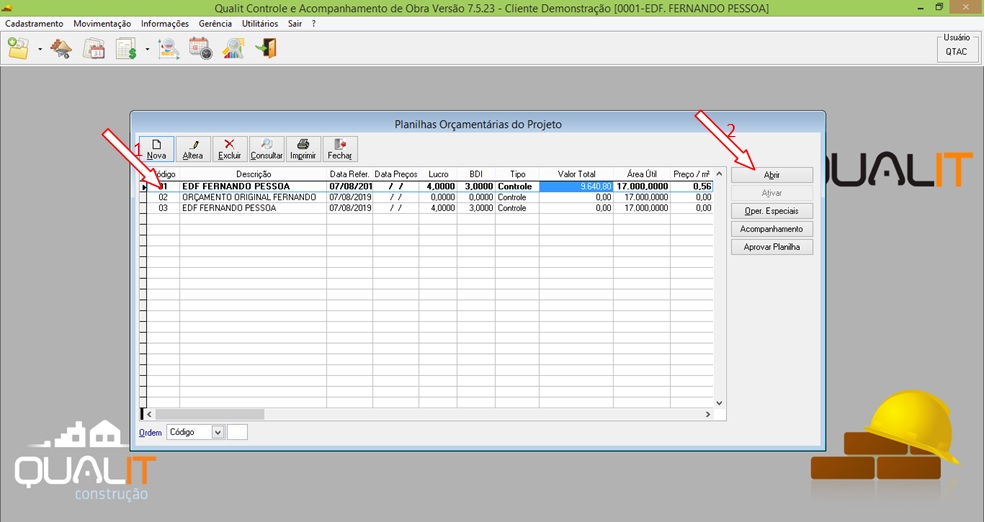
Em seguida:
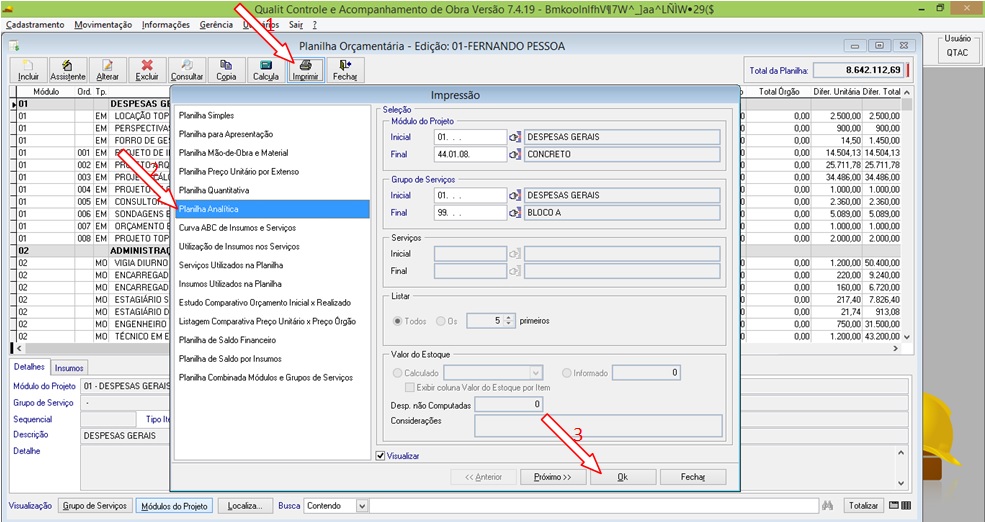
Em seguida o relatório é apresentado:
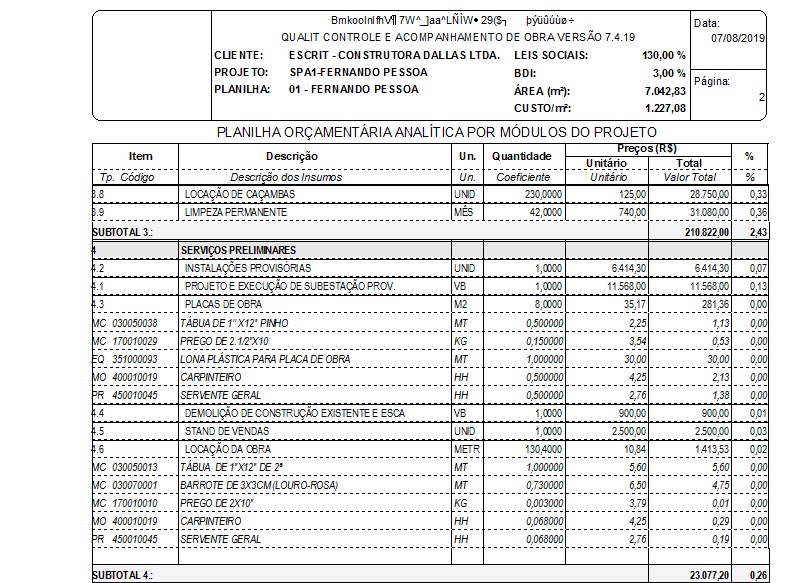
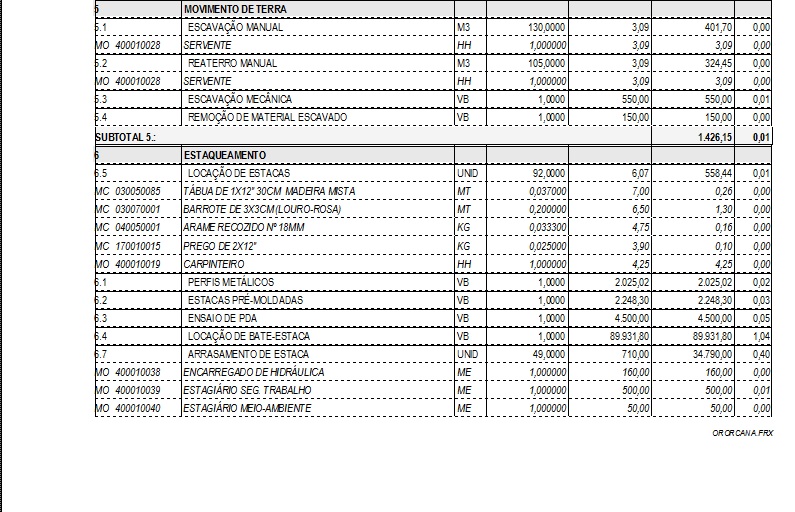
Qualquer dúvida entre em contato: contato@qualit.com.br 4007-2498
